
Jak pobrać i zainstalować najnowszą wersję Skype na iPhone: instrukcje krok po kroku. Jak uruchomić i skonfigurować Skype na iPhone?
W tym artykule opisano instrukcje pobierania aplikacji Skype dla iPhone'a.
Chcesz komunikować się z przyjaciółmi na iPhone'a z jednym ekranem dotykowym? Zainstaluj na urządzeniu Skype.
- Możesz wykonać bezpłatne połączenia wideo, wymianę wiadomości błyskawiczne, zadzwoń na telefony komórkowe i stacjonarne i zawsze pozostać w kontakcie, nawet jeśli znajomych nie używają Skype..
- Ale na początku ta aplikacja musi pobrać i zainstalować na iPhone.
- Jak to zrobić, przeczytaj w tym artykule.
Jak pobrać i zainstalować najnowszą wersję Skype do iPhone: Instrukcje krok po kroku
Każdy iPhone użytkownika może pobrać bezpłatną i zainstalować na swoim smartfonie Skype.. Jest całkowicie wolny, ale można pobrać tylko za transfer tych operatora mobilnego. Jak pobrać i zainstalować najnowszą wersję Skype do iPhone'a? Instrukcja krok po kroku:
Przejdź do strony pobierania Skype w tym odniesieniu. Kliknij kartę "Smartfon".
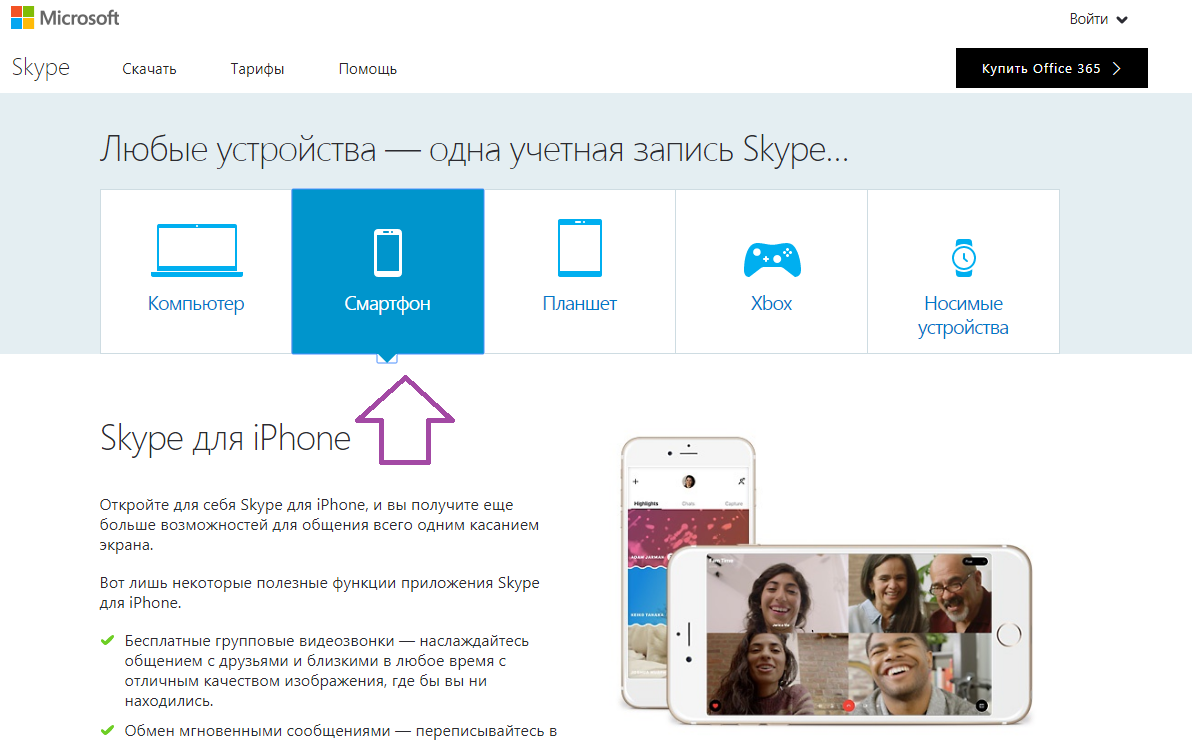
Na tej stronie znajduje się przycisk "Pobierz Skype dla iPhone'a". Możesz go kliknąć i pobrać Skype przez iTunes..
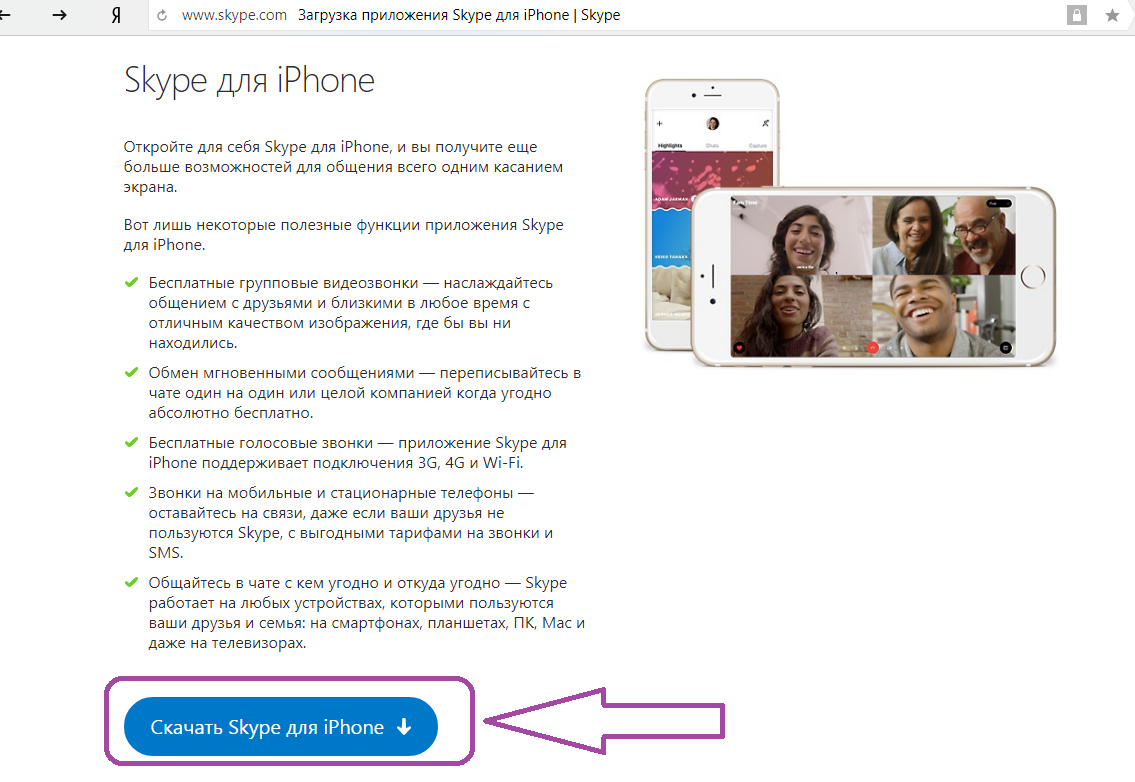
Jak pobrać i zainstalować najnowszą wersję Skype do iPhone'a?
Postępuj zgodnie ze wszystkimi krokami instrukcji, które pojawi się na ekranie, aw ciągu kilku minut Skype. zostanie zainstalowany na smartfonie:
- Kliknij przycisk Free, aby rozpocząć ładowanie.
- Synchronizuj iPhone'a za pomocą komputera, do którego pobrano program.
Tylko dwa kroki - łatwe i szybkie.
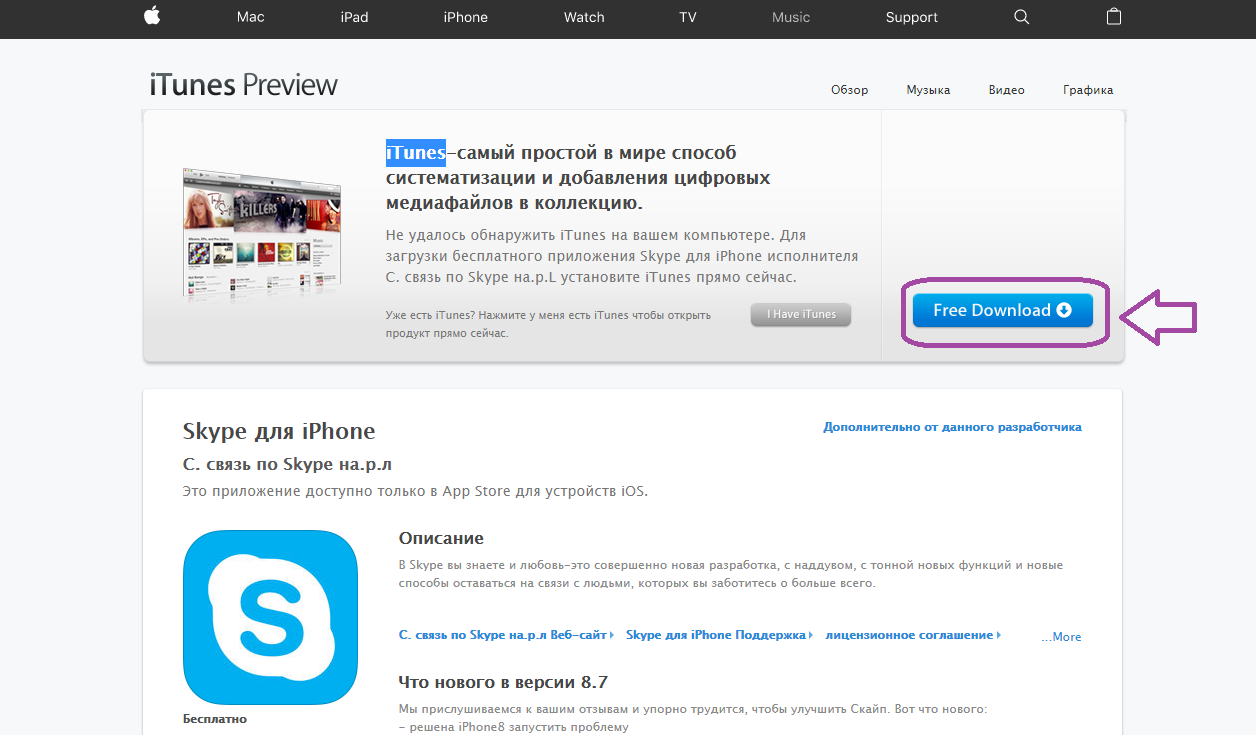
Jak pobrać i zainstalować najnowszą wersję Skype na iPhone: kliknij za darmo
Możesz także pobrać program za pośrednictwem sklepu App Store. Oto instrukcja:
Otwórz sklep z programami na swoim urządzeniu. Następnie kliknij menu wyszukiwania, aby kliknąć ikonę "Szukaj". Po znalezieniu aplikacji kliknij jego obraz.
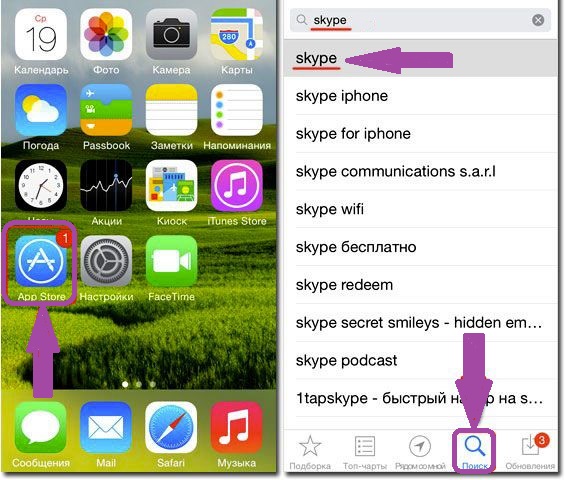
Jak pobrać i zainstalować najnowszą wersję Skype do iPhone: Open Application Store i kliknij wyszukiwanie
Uruchom proces instalacji i poczekaj na to. Kiedy się skończy, aplikacja Skype. Pojawi się na Twoim urządzeniu.
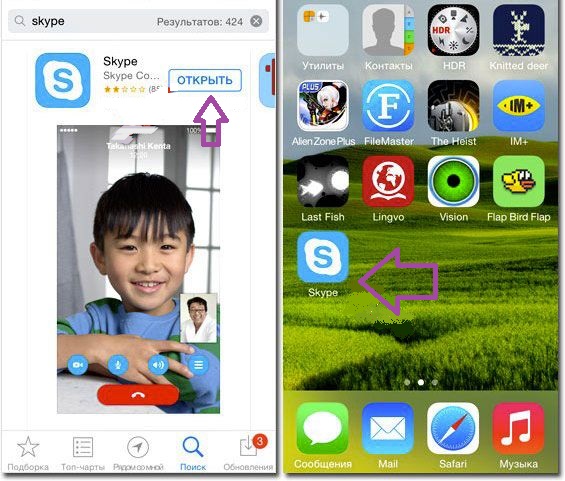
Jak pobrać i zainstalować najnowszą wersję Skype do iPhone: Uruchom aplikację
Jak widać pobierz Skype. Możesz szybko, prosty i wolny. Teraz musisz skonfigurować aplikację. Jak to zrobić, przeczytaj poniżej.
Jak uruchomić i skonfigurować Skype na iPhone?
Biegać i skonfigurować. Skype. IPhone jest również taki jak pobieranie. Przechowuj następujące instrukcje:
Uruchom aplikację, klikając ikonę na pulpicie urządzenia. Taki ekran otworzy:
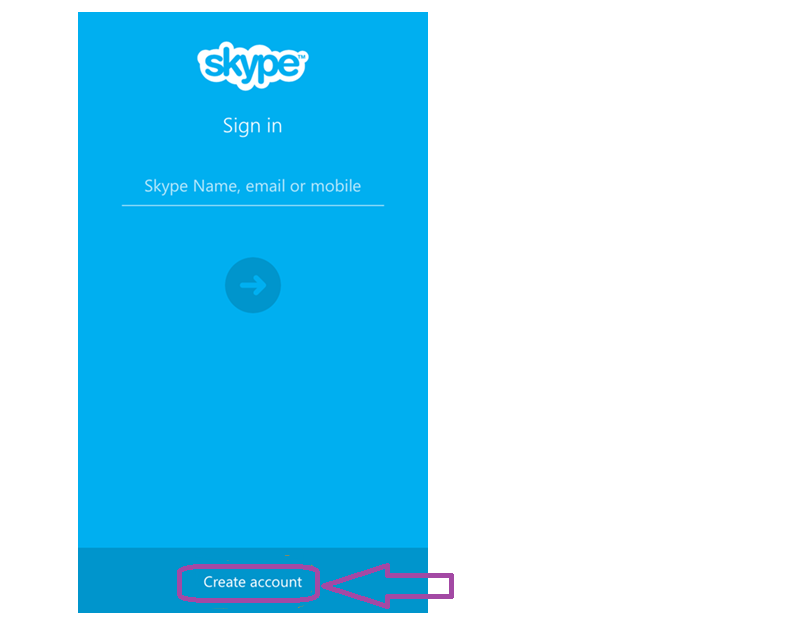
Jak uruchomić i skonfigurować Skype na iPhone?
Kliknij "Utwórz konto". Wymyślaj login i hasło. Kliknij przycisk "Dalej". Wszystko - teraz twoje konto jest tworzone. Możesz wprowadzić swoją stronę aplikacji. Kliknij ikonę Skype. Na pulpicie. Ten ekran pojawia się:
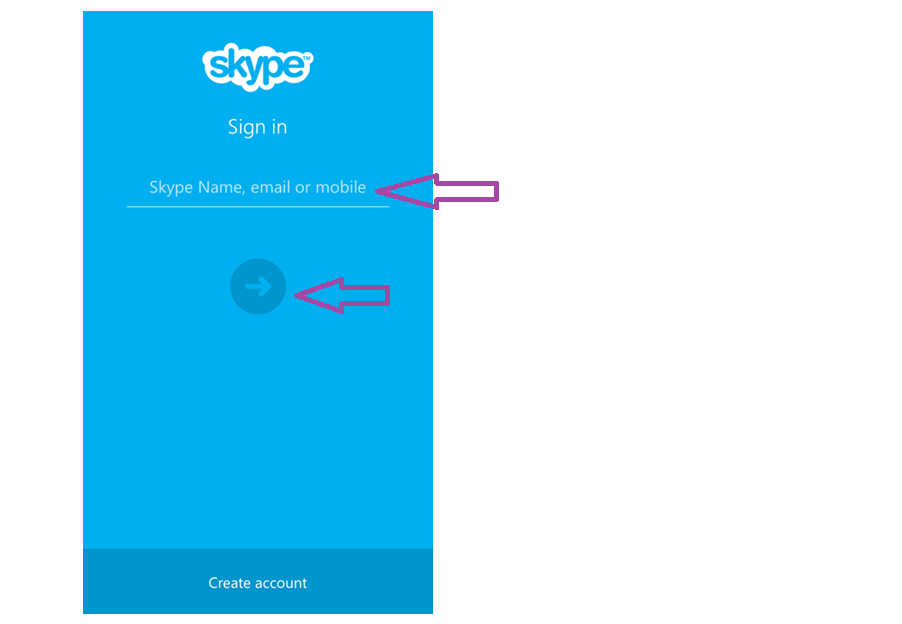
Jak uruchomić i skonfigurować Skype na iPhone: Wprowadź login i hasło
Wpisz swoją nazwę użytkownika i kliknij ikonę strzałek. Następnie wprowadź hasło i dotknij przycisku. "Wejście". Nowa strona, która się otworzyła, to Twoje konto. Możesz dodać znajomych do komunikacji i tworzenia czatów. Jak to zrobić, przeczytaj na tym łączu. Możesz komunikować się z drugim po zaakceptowaniu Twojej prośby. Spójrz na wideo wizualne, jak pobrać i uruchomić Skype na iPhonie.
